Microsft Outlook 已成为我们正式电子邮件设置的主要内容。它无处不在,人们似乎已经将它融入了他们的生活。如今,公司中的电子邮件主要通过 Outlook 应用程序发送。这也导致许多情况下,黑客将试图访问机密的公司文件,而营销人员将试图获得对其产品或服务的关注。Outlook 用户需要知道这些技巧。我们的 Outlook 邮箱可能会面临来自多个来源的常规攻击。幸运的是,Outlook 有一些很好的功能可以帮助缓解这种情况。您可以为 Outlook 中收到的垃圾邮件设置不同的选项。
在 Outlook 上访问垃圾邮件选项
第 1 步:按Windows+R按钮并键入Outlook,然后单击确定。
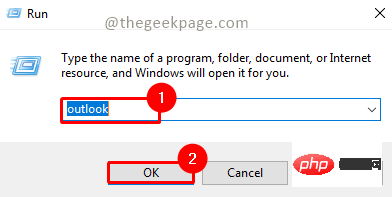
第 2 步:转到主页,单击垃圾邮件,然后选择垃圾邮件选项。
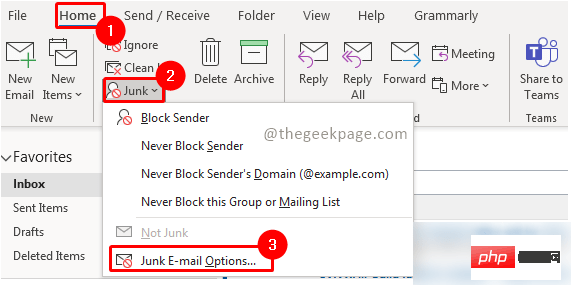
第 3 步:转到“选项”选项卡以查看可用于管理垃圾邮件的不同选项。
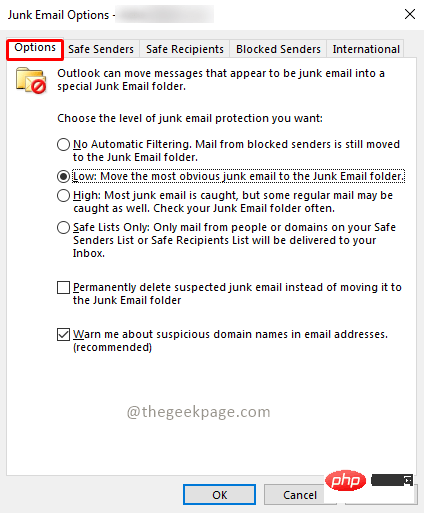
第 4 步:提供多种功能,以便用户可以根据需要对其进行自定义。
垃圾邮件选项中选项选项卡中不同功能的说明
无自动过滤:此功能可确保只有被阻止的电子邮件 ID 不会流入您的收件箱,而是流入垃圾邮件文件夹。流入您收件箱的其他邮件将没有任何过滤器,因此所有电子邮件都将通过。
低:仅查看垃圾邮件文件夹中最明显的邮件。垃圾邮件仍然可能泄漏到您的收件箱中。
高:此功能可确保大多数电子邮件将被捕获在垃圾邮件文件夹中。但是,这样做的缺点是某些普通邮件也可能会被捕获。使用此功能意味着您将不得不经常检查您的垃圾文件夹,以确保您不会错过任何定期的电子邮件更新。可能需要将一些电子邮件从垃圾邮件文件夹移至收件箱。
安全列表:此功能可确保对垃圾邮件提供最高程度的保护。通过仅允许来自安全发件人列表或安全收件人列表的电子邮件。
“选项”选项卡中有 2 个复选框。如果您选择第一个复选框,它将删除所有可疑的垃圾邮件,而不是将它们移动到垃圾邮件文件夹。 建议用户谨慎使用此复选框。需要单击第二个复选框。他们将确保您收到任何带有不规则域地址的可疑电子邮件的通知。这还将禁用来自可疑网络钓鱼邮件的链接。这将有助于保护您的计算机和 Outlook 帐户免受恶意攻击。
安全发件人选项卡
安全发件人选项卡可帮助您添加您已知的所有安全电子邮件地址,并且您可以定期从这些地址收到电子邮件。
第 1 步:单击“安全发件人”选项卡。
第二步:点击添加。
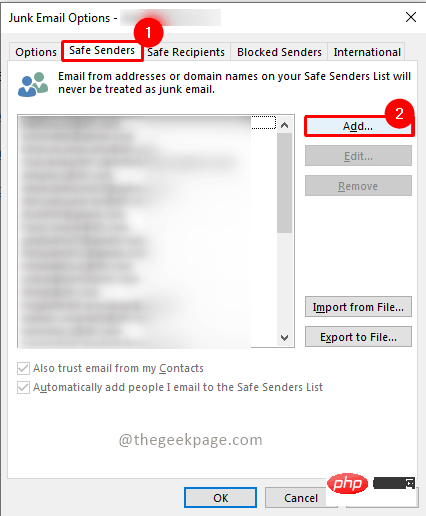
第 3 步:在添加地址或域框下,输入电子邮件地址,然后单击确定。
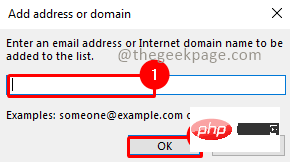
安全收件人选项卡
安全收件人选项卡允许您添加您已知的所有电子邮件以及您将定期向其发送电子邮件的人。Outlook 不会将来自这些地址的任何电子邮件视为垃圾邮件。
第 1 步:单击“安全收件人”选项卡。
第二步:点击添加。
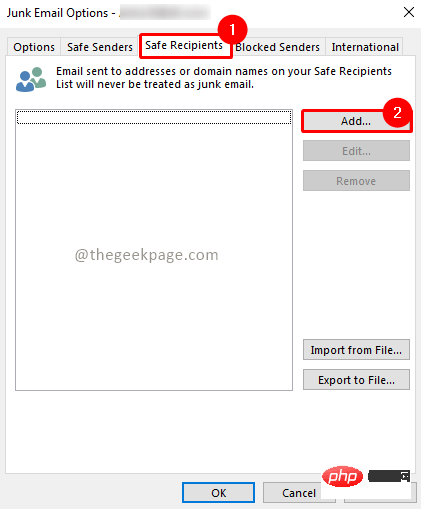
第 3 步:在添加地址或域框下,输入电子邮件地址,然后单击确定。
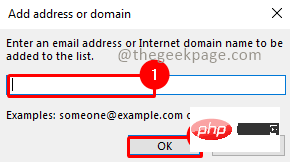
阻止发件人选项卡
被阻止的发件人选项卡允许您添加任何可疑地址或您认为垃圾邮件的任何电子邮件。来自这些电子邮件地址的任何电子邮件都将自动移至垃圾邮件。
第 1 步:单击“阻止的发件人”选项卡。
第二步:点击添加。
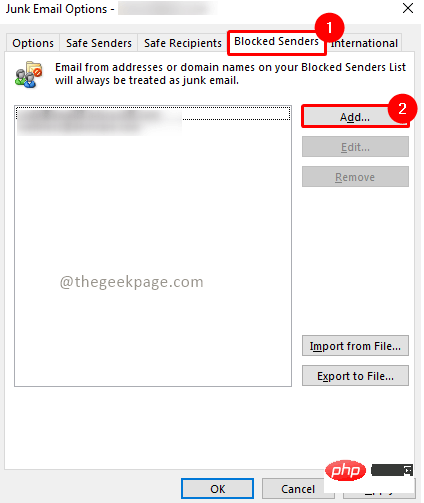
第 3 步:在添加地址或域框下,输入电子邮件地址,然后单击确定。
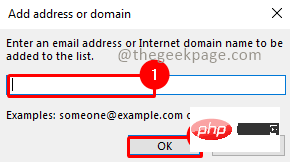
国际标签
国际选项卡允许您阻止来自某些域甚至某些语言的电子邮件。当您收到某些您可能不理解的语言的电子邮件时,此功能会很有用。
第 1 步:点击国际选项卡。
第 2 步:单击已阻止的顶级域列表。
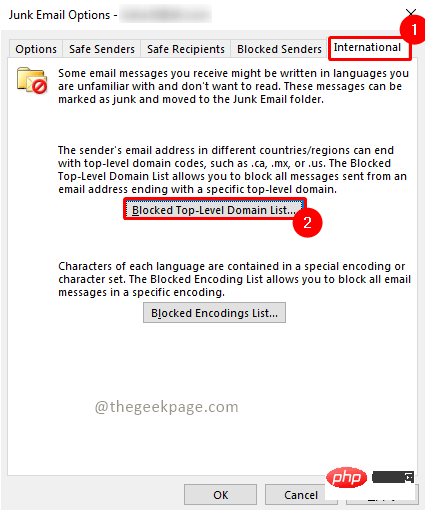
第 3 步:通过选中相应的框来选择要阻止它们的任何国家/地区。
注意:您也可以全选。
第 4 步:单击 OK保存更改。
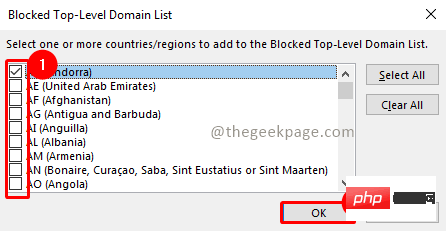
第 5 步:单击阻止的编码列表。
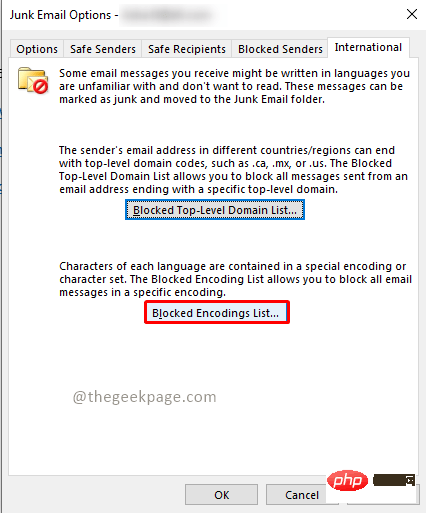
第 6 步:通过选中相应的框来选择要阻止的语言。
第 7 步:单击确定以保存更改。
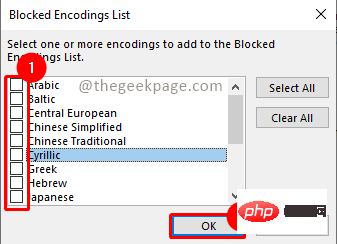
第 8 步:单击应用 以应用对垃圾邮件文件夹选项所做的所有更改。
第 9 步:单击“确定”关闭窗口。
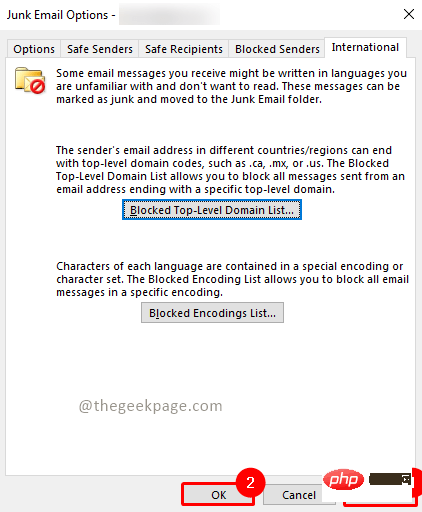
以上是如何在 Outlook 中编辑垃圾邮件选项的详细内容。更多信息请关注PHP中文网其他相关文章!

热AI工具

Undresser.AI Undress
人工智能驱动的应用程序,用于创建逼真的裸体照片

AI Clothes Remover
用于从照片中去除衣服的在线人工智能工具。

Undress AI Tool
免费脱衣服图片

Clothoff.io
AI脱衣机

Video Face Swap
使用我们完全免费的人工智能换脸工具轻松在任何视频中换脸!

热门文章

热工具

PhpStorm Mac 版本
最新(2018.2.1 )专业的PHP集成开发工具

VSCode Windows 64位 下载
微软推出的免费、功能强大的一款IDE编辑器

SublimeText3 Mac版
神级代码编辑软件(SublimeText3)

螳螂BT
Mantis是一个易于部署的基于Web的缺陷跟踪工具,用于帮助产品缺陷跟踪。它需要PHP、MySQL和一个Web服务器。请查看我们的演示和托管服务。

Dreamweaver CS6
视觉化网页开发工具





